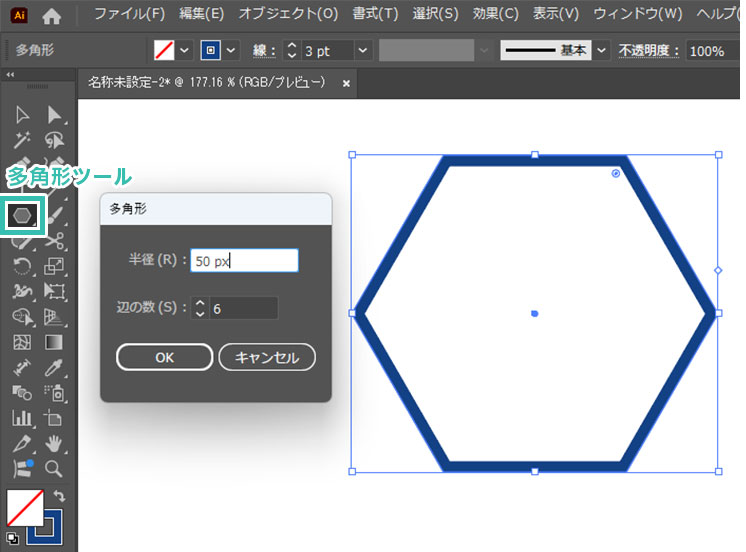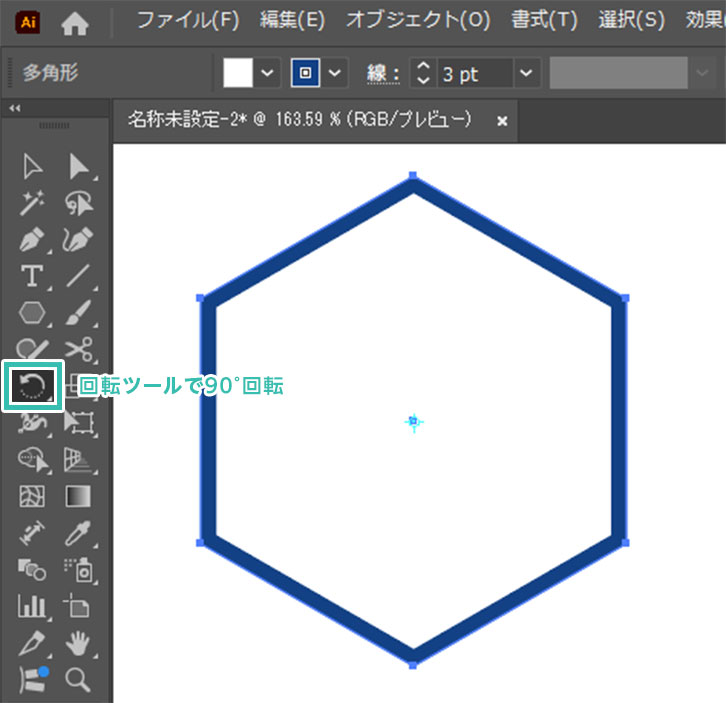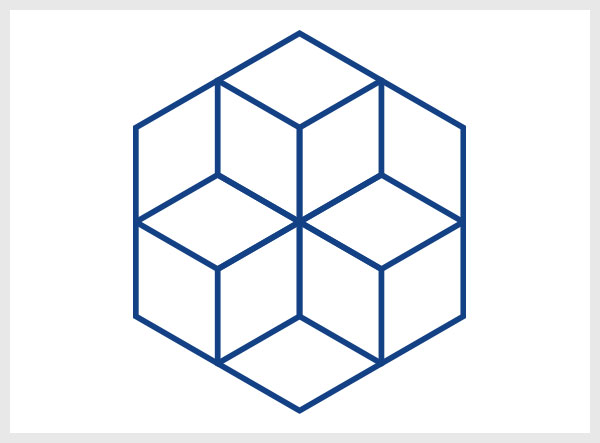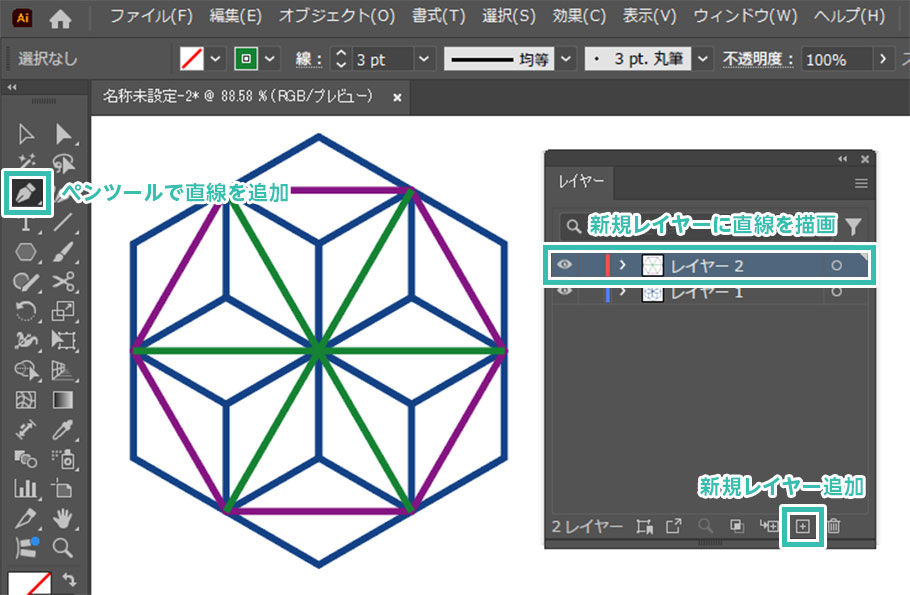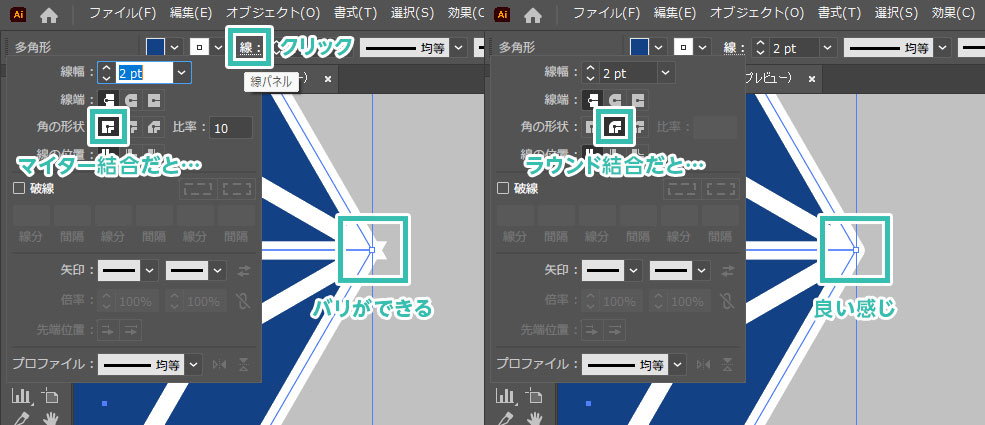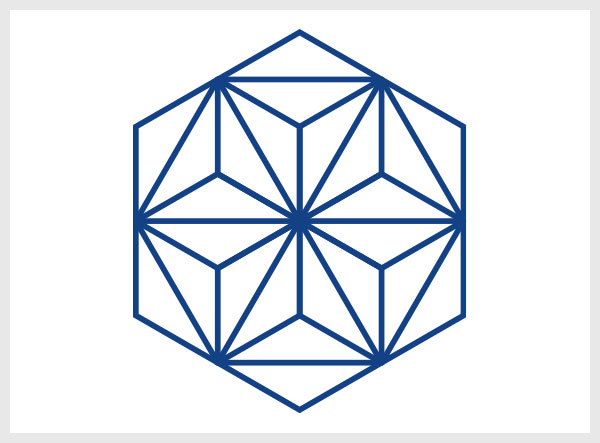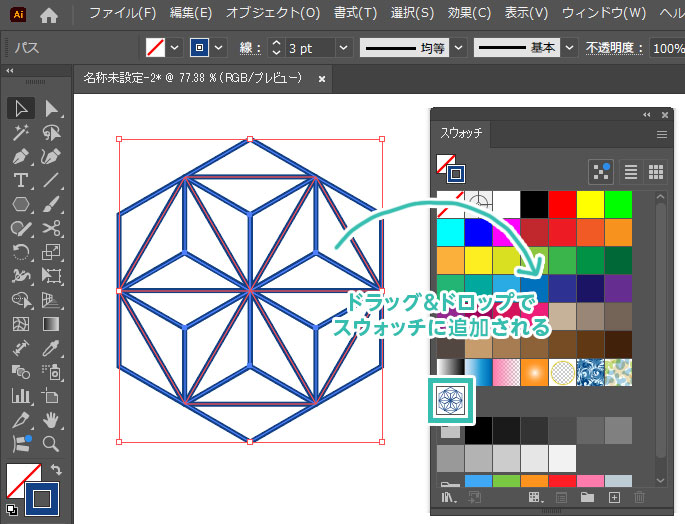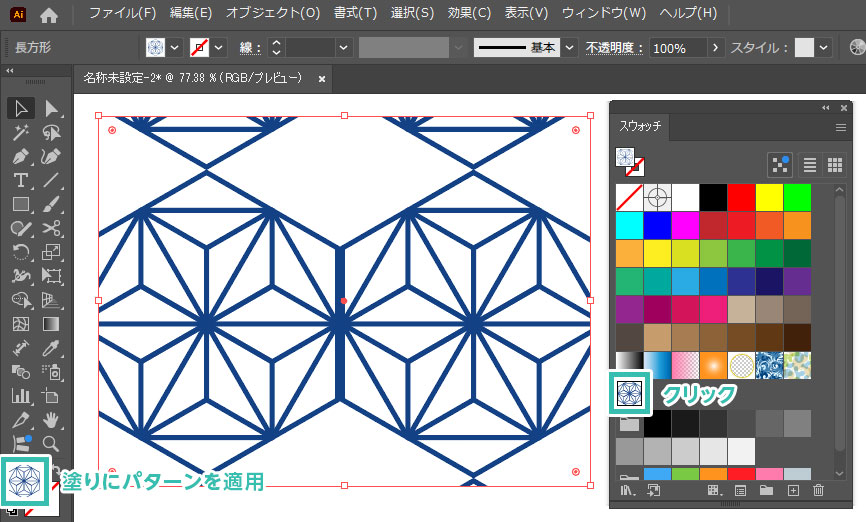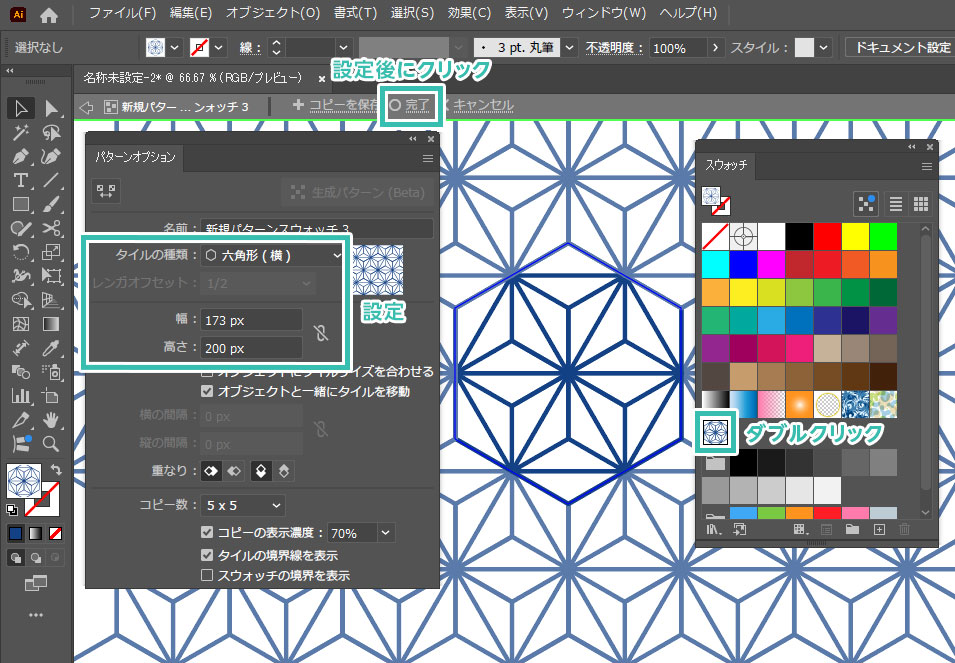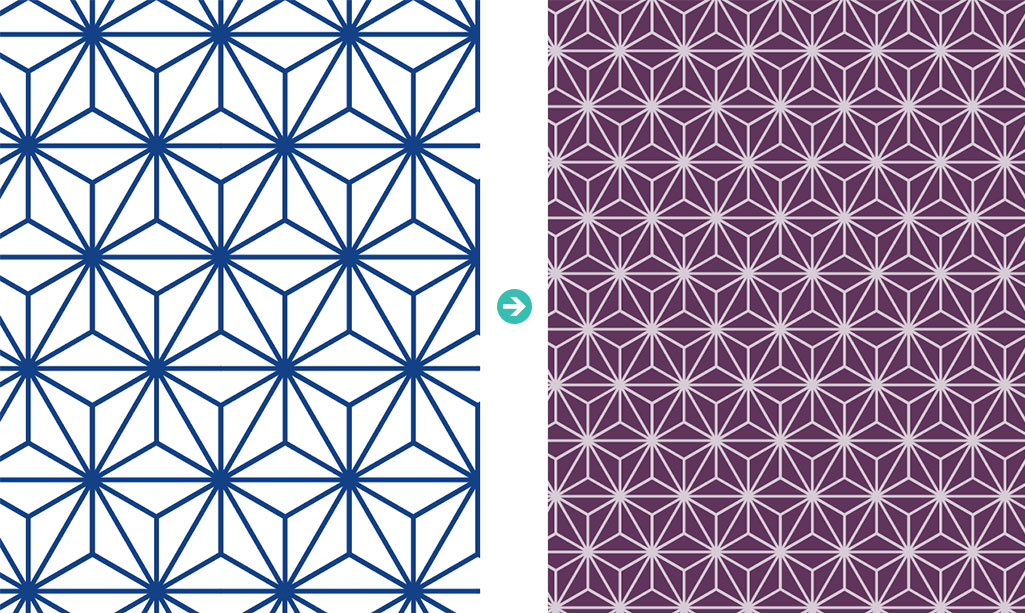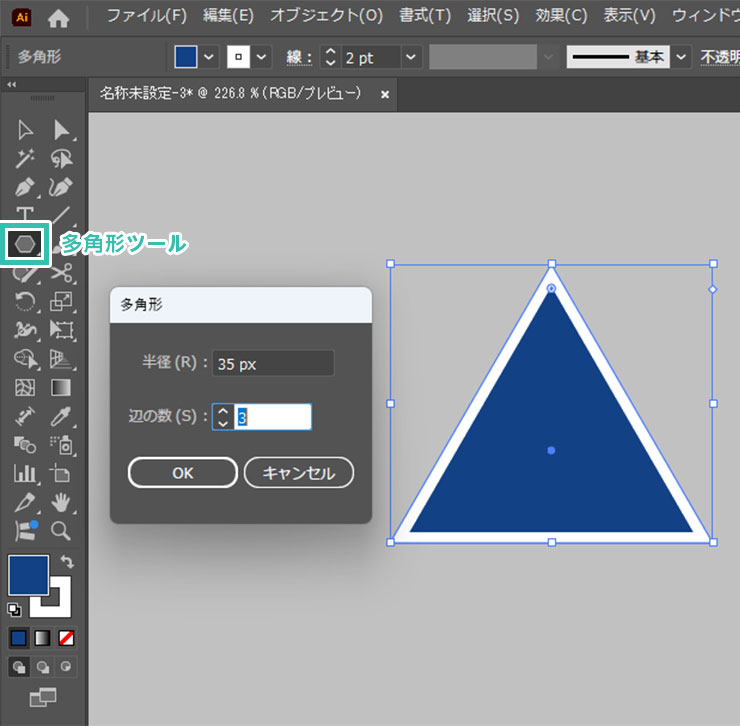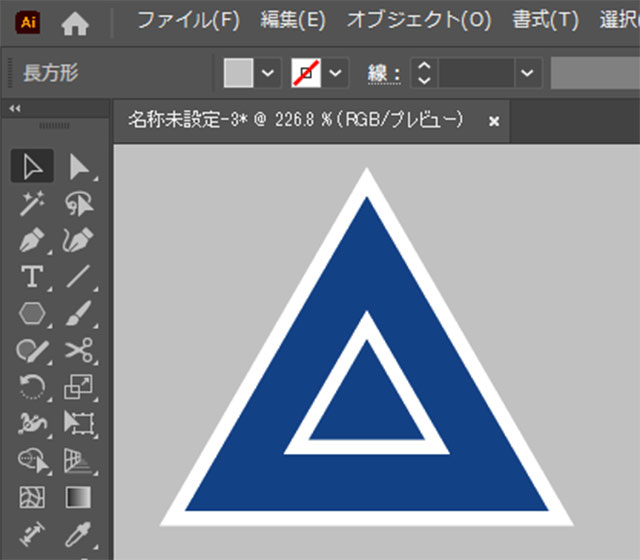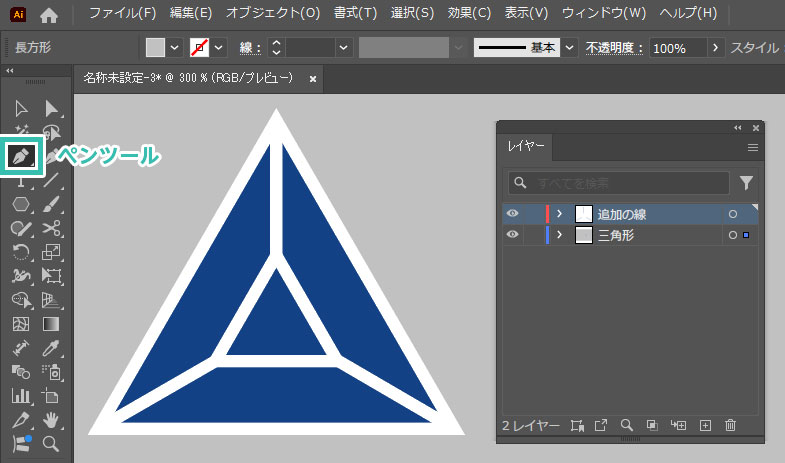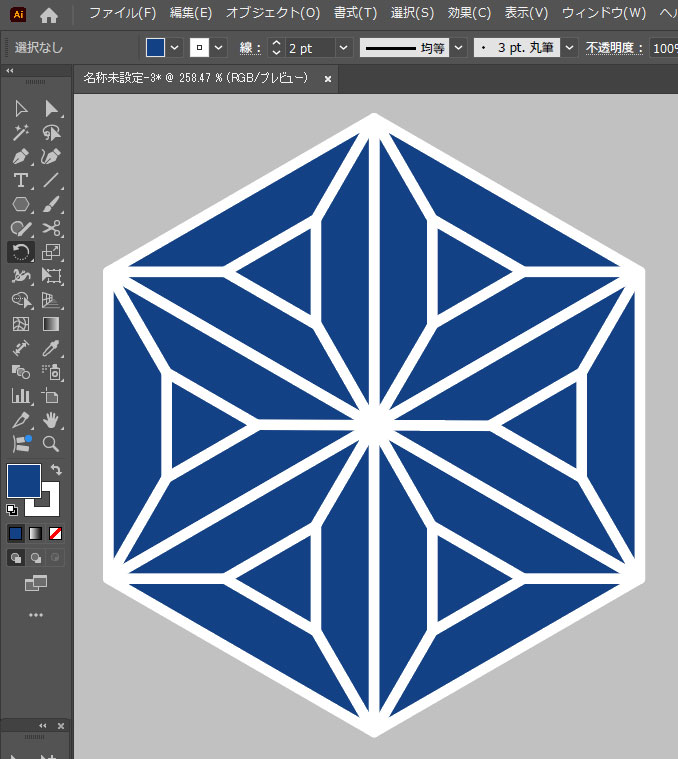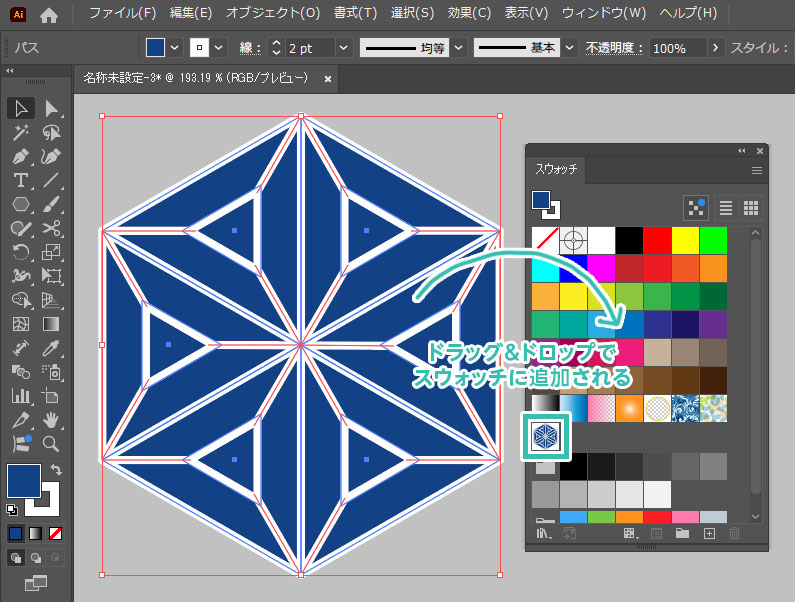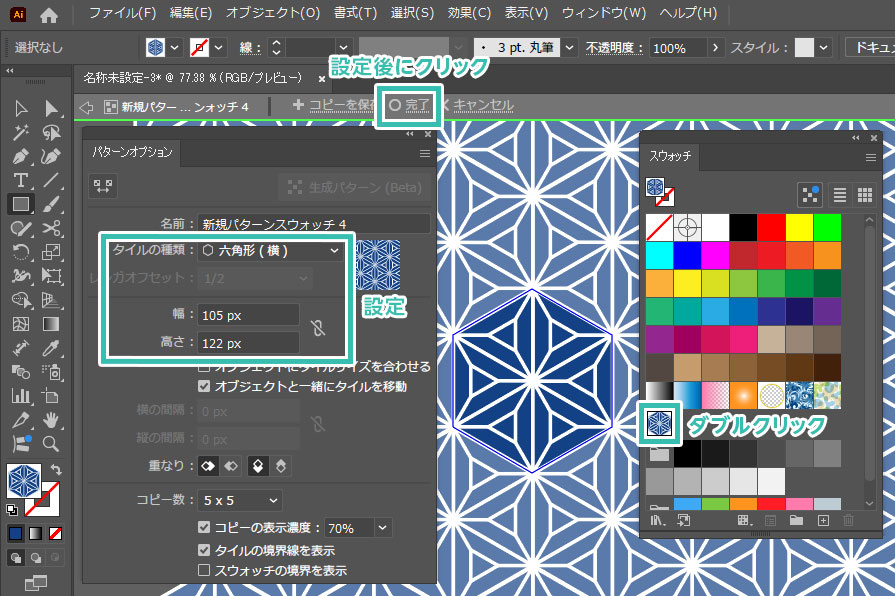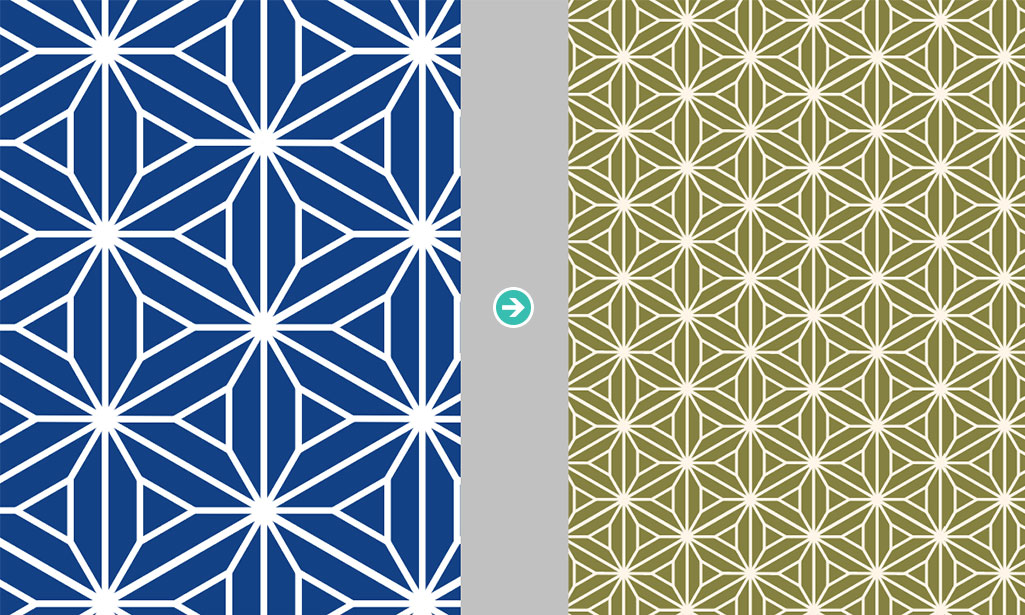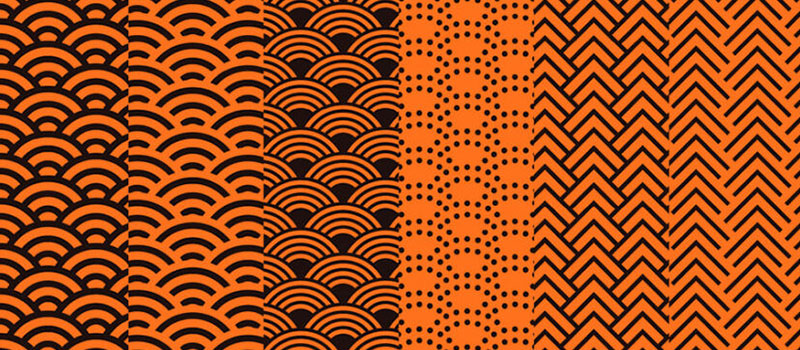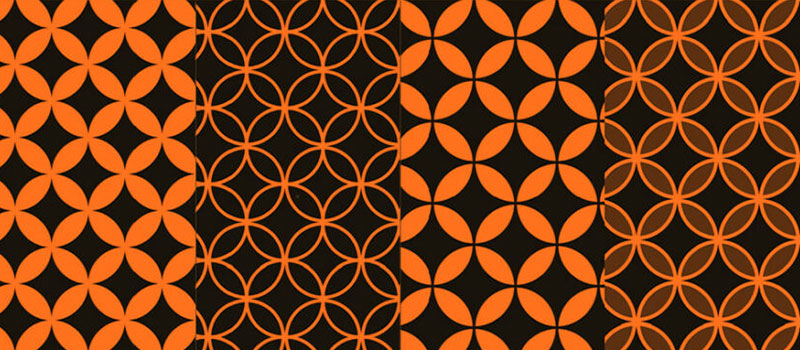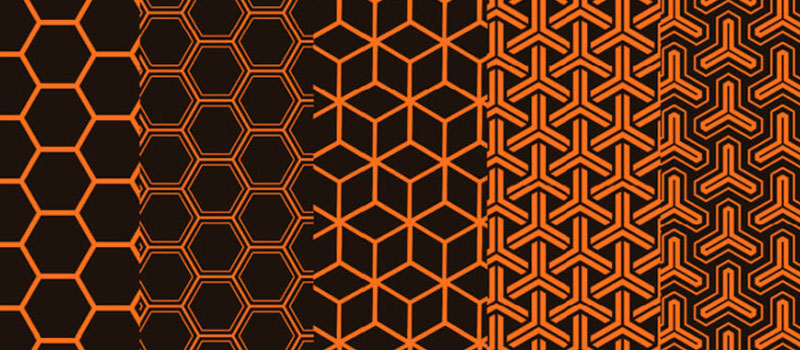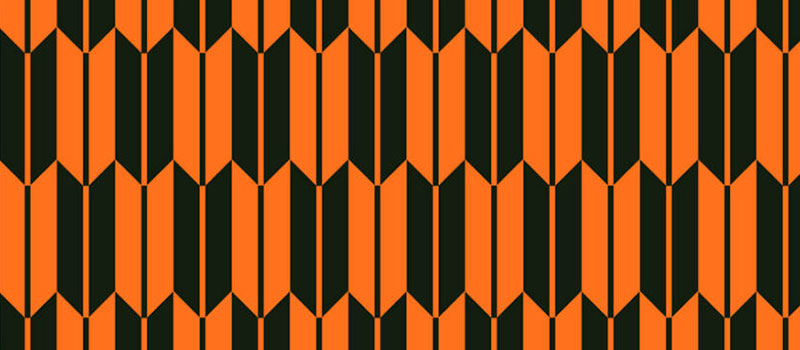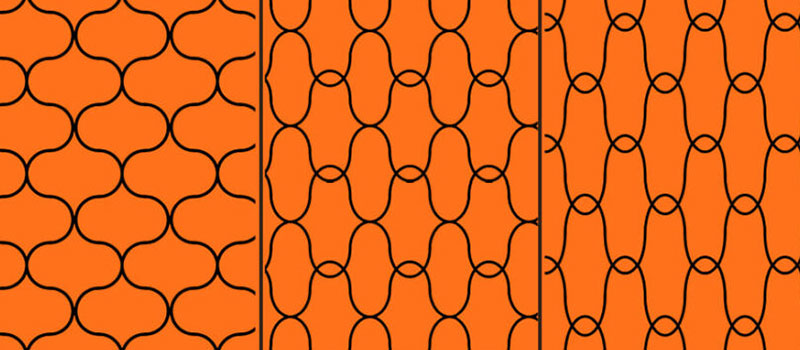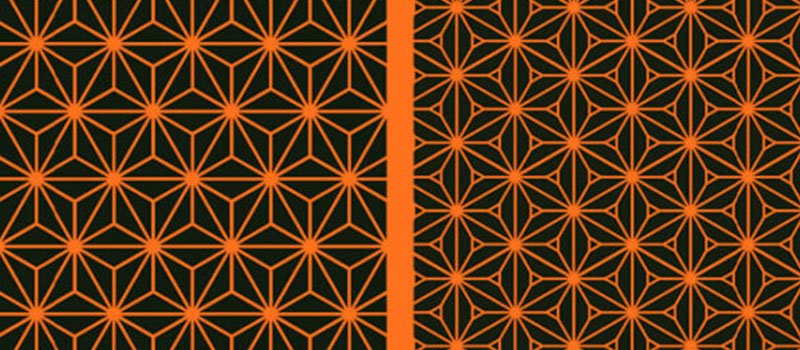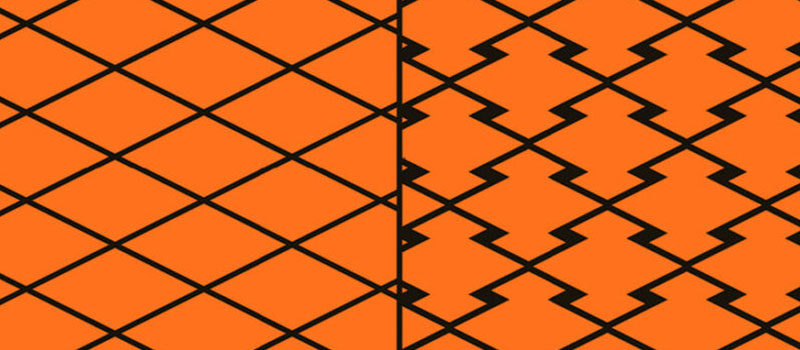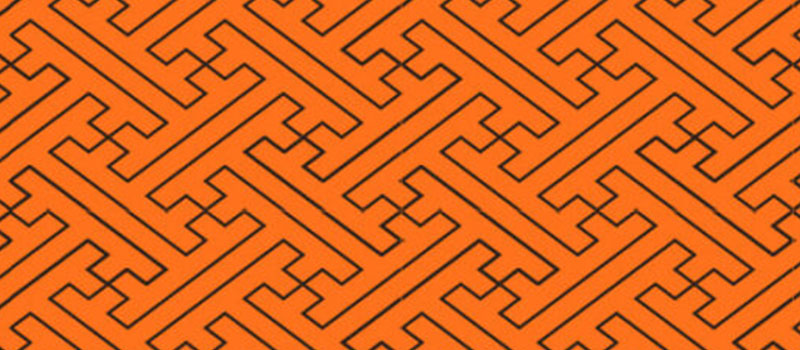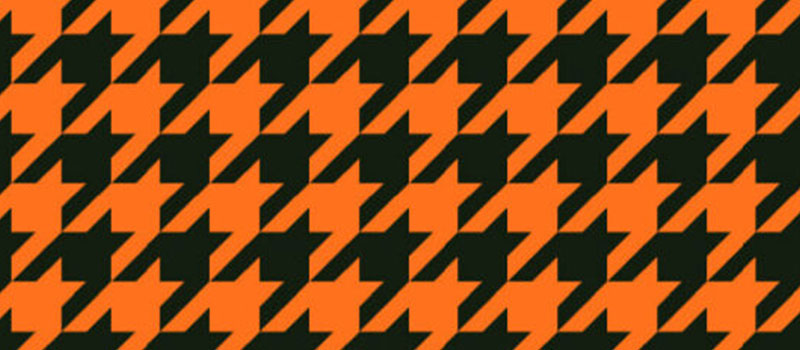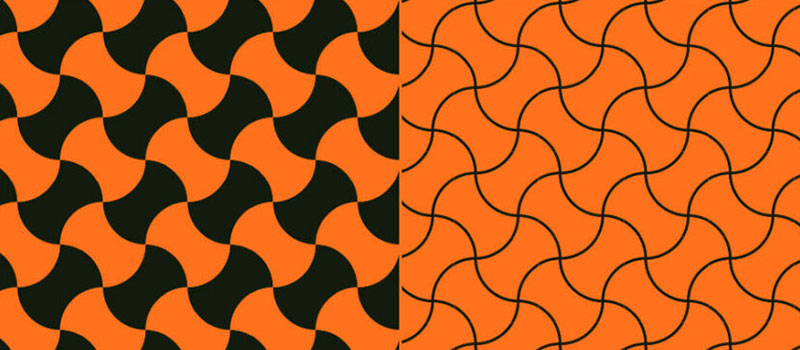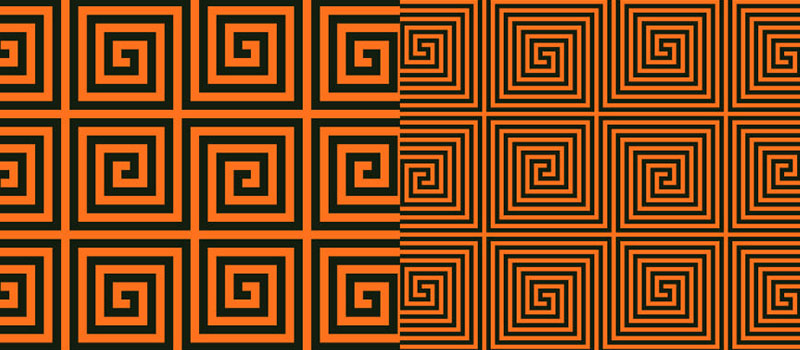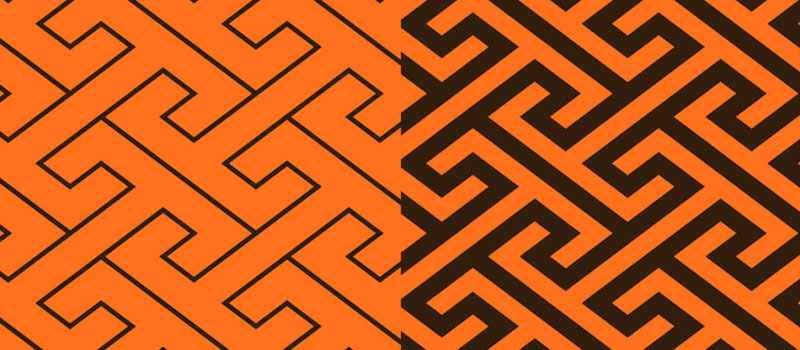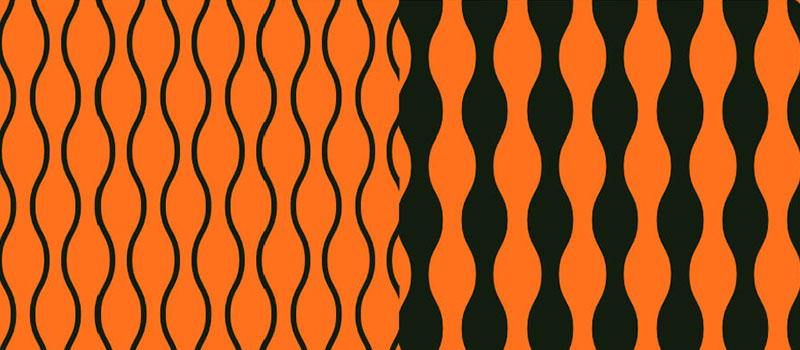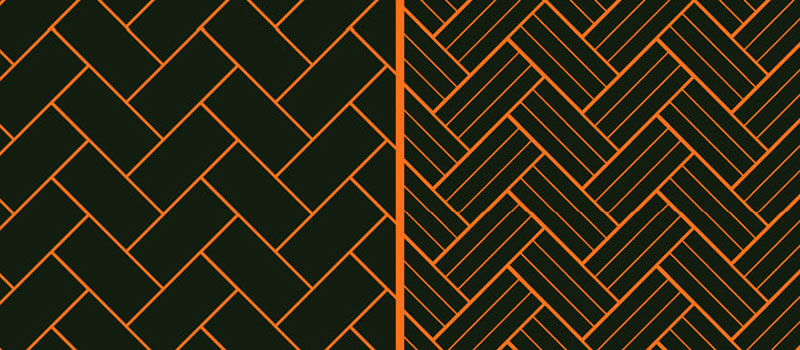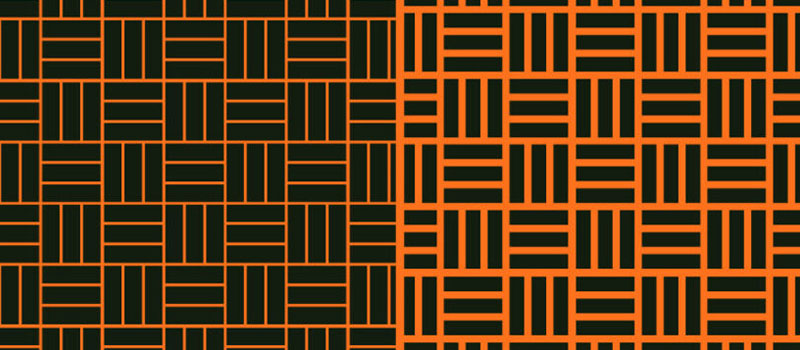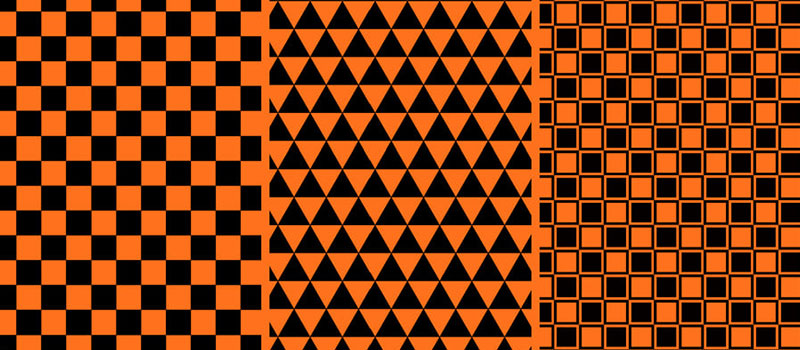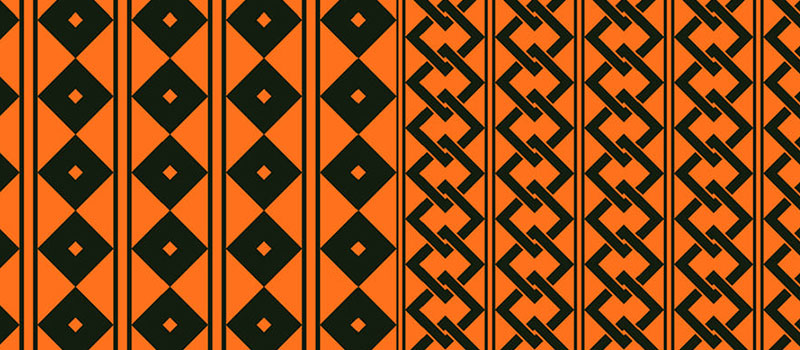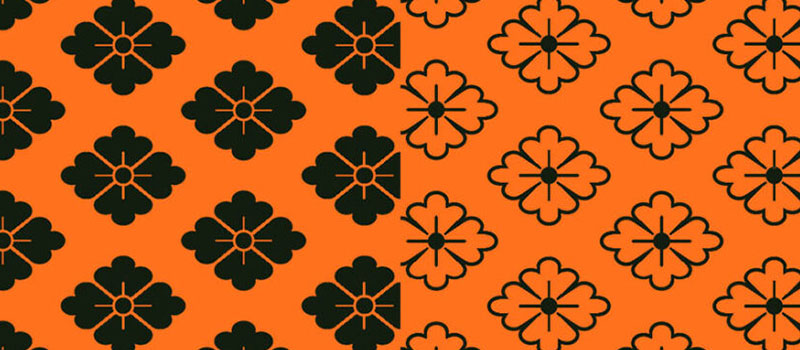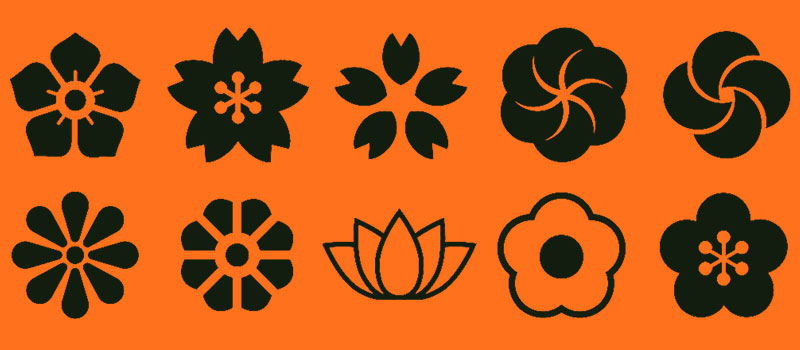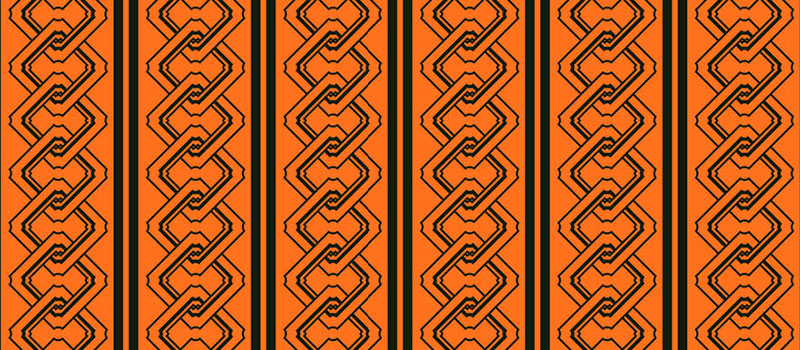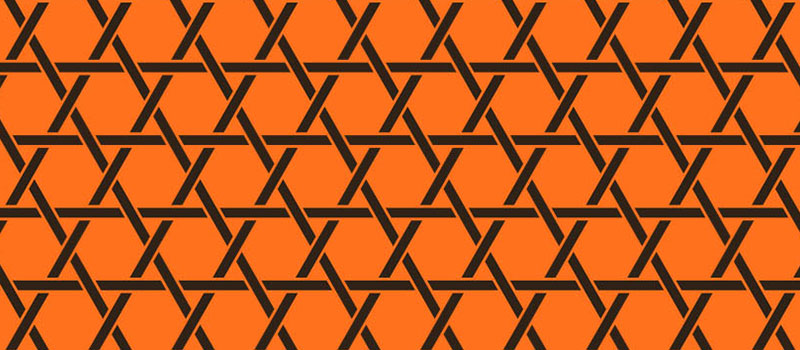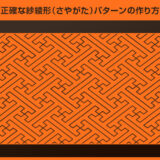Illustrator(イラストレーター)で正確な麻の葉(あさのは)と桔梗麻の葉(ききょうあさのは)パターンをゼロから自作する方法をイラレ初心者の方に詳しく解説します。
麻の葉は健康や成長・魔除けなどの意味を持ち、桔梗麻の葉は永遠の愛や健康・成長・魔除けといった意味を持つ和柄です。どちらも六角形をモチーフにした幾何学的な文様で、手作業で作画するのは困難。
しかしイラストレーターを使えば正確なパターンが作成可能です!
これからIllustratorを始められる方、より詳しくイラレを学習されたい方にオススメのコンテンツですよ。
この記事の目次
Illustratorを使って上記の様に正確な麻の葉(あさのは)と桔梗麻の葉(ききょうあさのは)の和柄パターンをゼロから自作できます。
古くは平安時代からこれらの文様は使用されており、現代でも伝統工芸品や和服・暖簾のデザイン、そして和をテーマにしたWebサイトやバナー・チラシなどの印刷物など、様々な和風モノ制作で活用する機会が多い素材ですよ!
Illustratorを使って麻の葉パターンをゼロから自作する方法を解説します。
イラレ初心者の方にも再現可能ですよ!
未導入の方はAdobe公式サイトからダウンロードしておきましょう。(7日間の無料体験が可能)
なお、AdobeCCのプランはコチラの記事で徹底解説しています。
半径:50px
辺の数:6
設定後は [ OK ] をクリック。
塗りは無し、線はお好みで設定して下さい。
サンプルの線幅:3pt
線色:#134185
六角形の上でクリックするとアンカーポイントが削除されてしまうので、新規レイヤーを作成してから追加しましょう。
次はIllustratorを使った桔梗麻の葉パターン作成について解説します。
麻の葉と似たデザインですが、制作工程は異なりますよ。
未導入の方はAdobe公式サイトからダウンロードしておきましょう。(7日間の無料体験が可能)
なお、AdobeCCのプランはコチラの記事で徹底解説しています。
半径:35px
辺の数:3
設定後は [ OK ] をクリック。
塗りと線はお好みで設定して下さい。
サンプルの線幅:2pt
線色:#ffffff
塗色:#134185
商用利用可能で高品質な和柄素材を厳選しました。
より短時間でハイクオリティな制作を実現できるチート素材ばかりですよ!

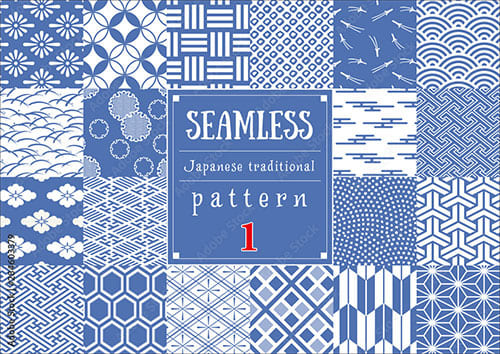
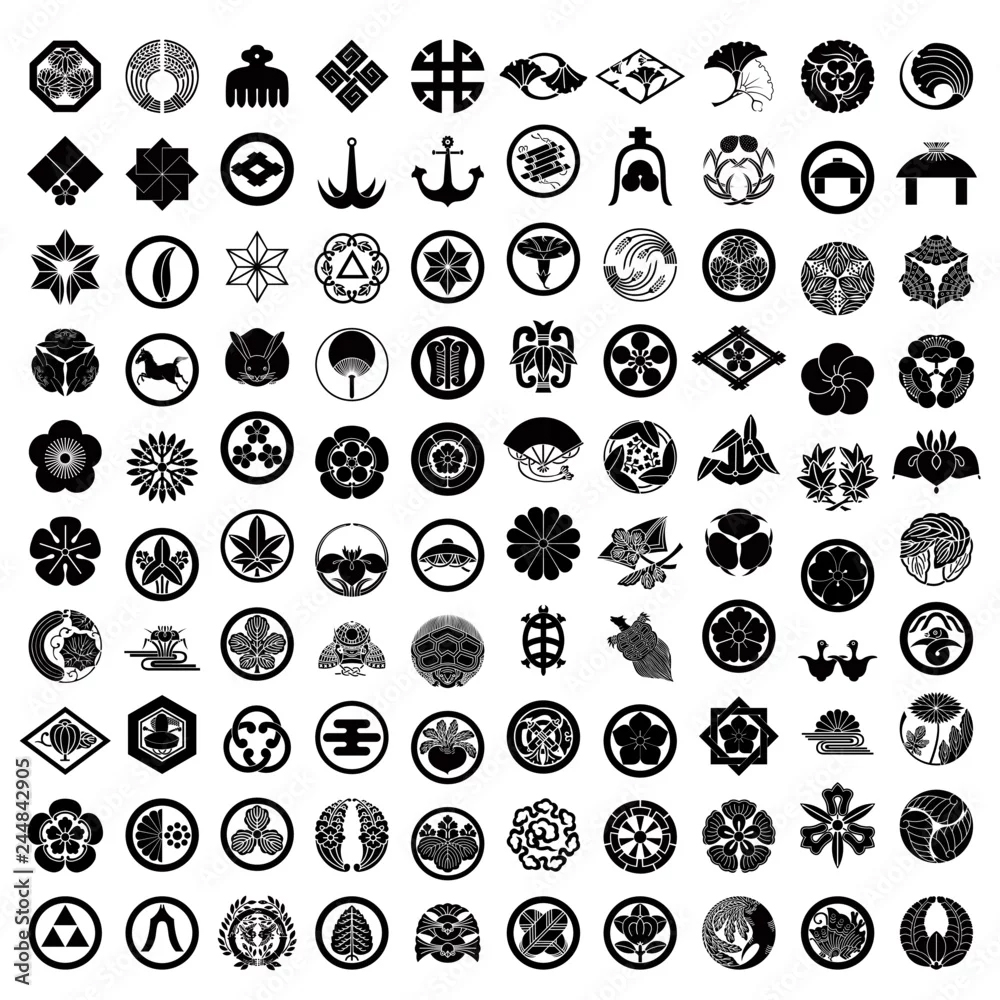


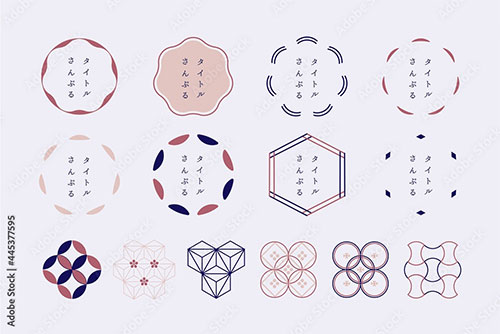
全て商用利用可能!併せてチェックされてみませんか?
Illustratorのスキルアップをする上で、プロが作成した生データを研究する事は重要です。
下記記事でプロが作成した高品質で汎用性の高いテンプレート素材を紹介しています。
全て商用利用可能、テキストや画像を変えるだけでプロの品質が出せます。
制作の手間を劇的に軽減するだけでなく、スキルアップの教材としても活用できますよ!
様々なフライヤーのテンプレート50選
ロゴ・見出しなどキャッチなオリジナルタイトルを一瞬で作成できる優秀な素材ばかり!
商用利用が可能で高品質なテキストエフェクト50選
下記記事で良質な素材を紹介しております。併せてチェックしてください!
以上、Illustrator(イラストレーター)で麻の葉(あさのは)と桔梗麻の葉(ききょうあさのは)パターンをゼロから自作する方法でした。
どちらも六角形がモチーフの模様ですが、ベースとなる図形は異なります。
基本の六角形や三角形を回転ツールや拡大・縮小ツールでコピーして複雑で正確な幾何学模様を作成。
あとはパターンオプションで並べ方をカスタマイズすれば綺麗なパターンの完成です。
着物や衣類のデザインだけでなく、伝統工芸品のや暖簾(のれん)のデザイン、和をテーマにしたWebサイトやバナー、印刷物など、様々なクリエイティブに使える汎用素材ですよ。
また、noteで麻の葉と桔梗麻の葉のパターン素材を公開しています。是非ご活用ください!
ではまた!
下記リンクで様々な和柄パターンをゼロから作る方法を完全解説しています。
和柄パターンまとめはコチラ。

ポートフォリオ制作はイラレよりInDesignの方が効率的に作成できます。
まだInDesignを導入されていない方はAdobe公式サイトから入手できます。
高品質で商用利用可能なポートフォリオテンプレート46選はコチラ!
イラレ基本操作









































バナーやデザイン関連







絵作り













アイコン・ロゴ制作
















追加機能・その他機能











ポートフォリオやDTPテンプレート





スウォッチやブラシ素材





テキストをロゴにできるエフェクト


汎用的なデザイン素材や季節素材